Sådan tilføjes en drop-down-kalender til macOS-menulinjen Ur

Windows-brugere kan klikke på uret på proceslinjen for at se en kalender, hvilket er perfekt, hvis du har brug for at vide hvilken dag af ugen den 17. juni er. Mac'er tilbyder ikke denne funktion, i det mindste ikke uden for boksen. Men der er programmer, der kan tilføje en.
Vores yndlingsfri indstilling er et program kaldet Itsycal. Den er letvægts, viser dine kalenderaftaler, og støtter endda tastaturgenveje til hurtig browsing. Sådan sættes du op og tilpasser det til at erstatte uret på din menulinje.
Kom godt i gang med Itsycal
Gå til itsycal hjemmeside og download applikationen. Den kommer i en ZIP-fil, som du kan unarchive ved at klikke på. Træk programmet til din mappe Applications.
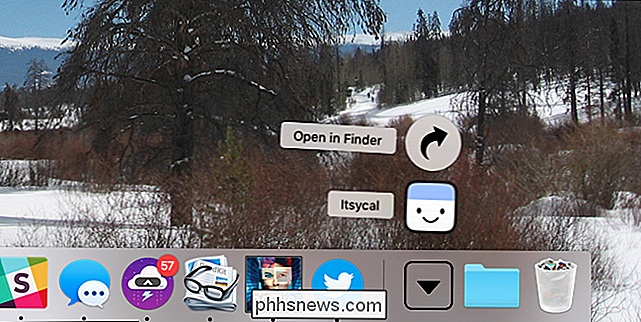
Start programmet, og du vil se et kalenderikon i menulinjen. Klik på dette for at hente en lille kalender popup.
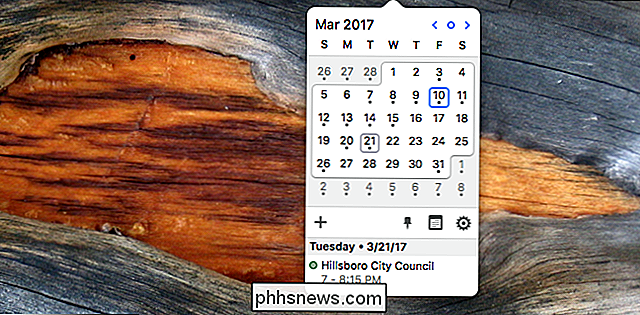
Aftaler vises under kalenderen, og du kan klikke på en hvilken som helst dag for at se sine aftaler. Kan du ikke lide at bruge musen? Du kan bladre ved hjælp af tastaturet: "J" og "K" blader op og ned, mens "H" og "L" blader til venstre og højre. Du kan også bruge piletasterne: Venstre og Højre spring fremad en måned, mens op og ned hopper mellem år.
Nederst i pop op-vinduet er et ikon, der ligner et gear. Klik her for at få adgang til præferencerne.
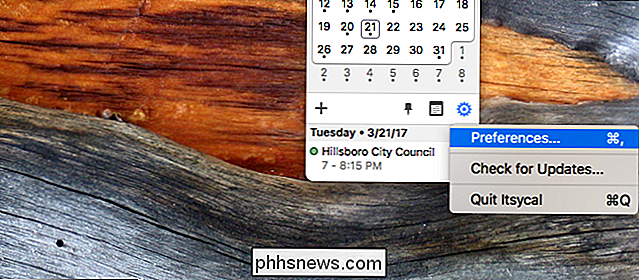
Herfra kan du bestemme, om Itycal starter, når din Mac starter op, definerer hvilken dag der er den første i ugen, og hvilken af dine kalendere du vil se aftaler fra.
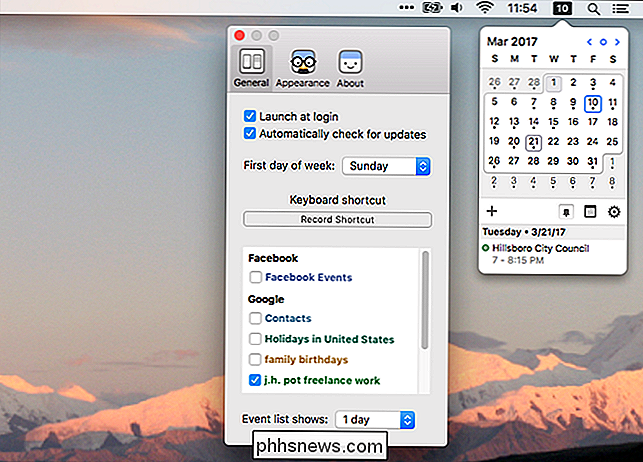
Fanen "Udseende" giver dig mulighed for at konfigurere nogle få ting. Du kan bruge konturikonet, hvis du vil have noget mindre mørkt. Du kan også tilpasse ikonet, tilføje ting som måneden eller ugedagen til den. Du kan endda tjekke bestemte dage i ugen for at blive fremhævet, som set ovenfor: Søndag og lørdag er begge rødt, hvilket gør det nemt at se weekenddage et overblik.
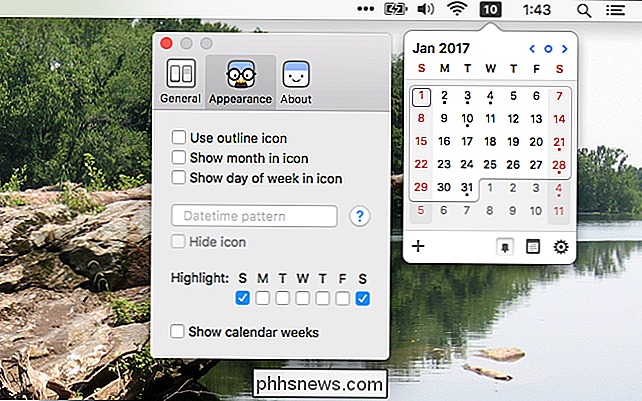
Du kan også tilføje et datetime mønster ... mere om det senere.
Valgfrit: Udskift uret med Itsycal
Densikalt er fantastisk, men det giver ikke helt dig, at Windows tilbyder - det vil sige, du kan ikke klikke på den aktuelle tid for at se en kalender. Hvis du vil erstatte dit ur helt med Itsycal, kan du gøre det. Lad os først fjerne standard-Mac-uret. Klik på det, og klik derefter på "Åbn tid og datoindstillinger."
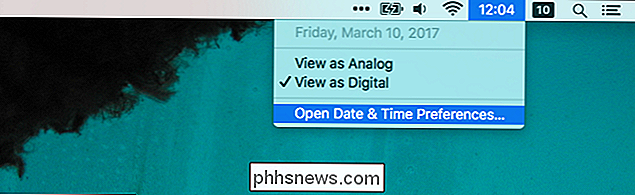
Fjern markeringen "Vis dato og klokkeslæt i menulinjen."
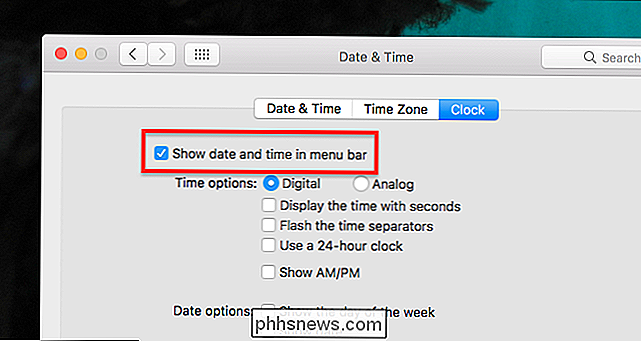
Nu er uret væk! Gå tilbage til Preferences for Itycal Appearance. Husk dateline mønster? Det er på tide at bruge det.
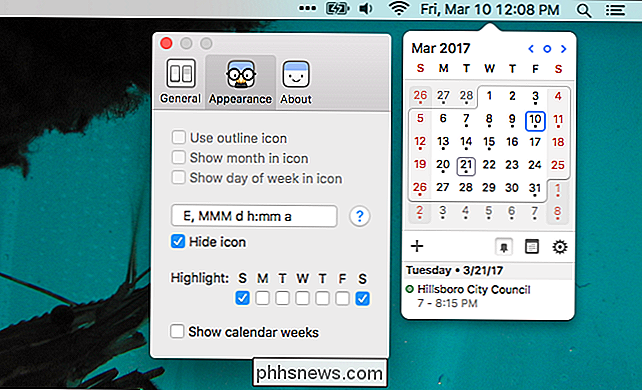
Denne boks giver dig mulighed for at bruge en special kode til at se ting som dato og klokkeslæt. Dette websted forklarer koden. Hvis du bare vil have noget hurtigt at indsætte der, vilh: mm agive dig lige tiden, mensE, MMM dh: mm agiver dig dato og klokkeslæt.
Alternativer til Itsycal
Itsycal er fantastisk, men det er ikke den eneste mulighed derude. Day0 er flot og understøtter gennemsigtighed, men integrerer ikke med macOS Kalender.
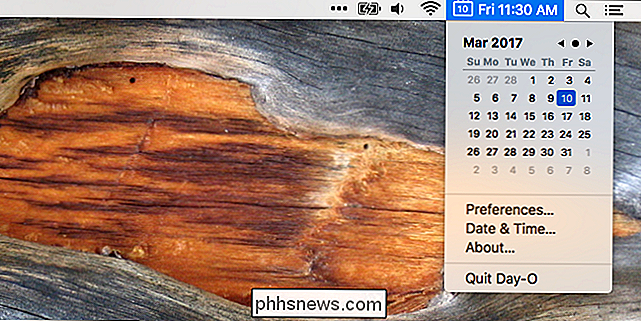
Hvis du vil have en mere avanceret mulighed, er Fantastical 2 meget god. Denne fulde udskiftning af kalenderen på din Mac tilbyder en stor menulinje kalender med støtte til din kalender og dine påmindelser.
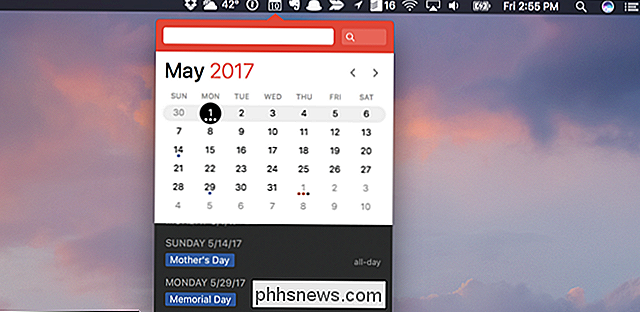
Begge disse er gode muligheder, men Itsycal er den mest kraftfulde gratis indstilling - og hvem elsker ikke fri ?

Sådan fjerner du en smarthome-enhed fra Alexa
Uanset om du er ved at slippe af med en smarthome enhed i dit hus eller bare ikke vil bruge Alexa med det mere, så fjerner du det et smarthome produkt fra din Alexa-konto. RELATED: Amazon Echo Plus er en forfærdelig Smarthome Hub Denne samme metode virker også med at afbryde en enhed fra din Echo Plus, som har sin egen indbyggede smarthome hub til at forbinde enheder direkte til det, som Philips Hue-pærer.

Sådan tilføjes "Tag ejerskab" til menuen Højreklik i Windows Stifinder
Det er ikke nemt at tage ejerskab af filer eller mapper i Windows. Både GUI og kommandolinjen tager for mange trin. Hvorfor ikke tilføje en enkel kontekstmenu-kommando, som giver dig mulighed for at tage ejerskab til en fil eller en mappe? Du kan tilføje en "Take Ownership" -kommando til din kontekstmenu ved at redigere registreringsdatabasen manuelt på to steder-en for filer og den anden til mapper.



